网络已连接不能上网怎么办 解决网络连接但无法上网的实用技巧
时间:2025-06-01 | 作者: | 阅读:0网络已连接但不能上网时,首先检查路由器是否正常工作,然后尝试重启设备或更改dns设置。1.检查路由器:断开电源,静待一分钟后重新启动,检查指示灯是否正常。2.重启设备:清除临时缓存和内存问题,断开并重新建立网络连接。3.更改dns设置:手动输入公共dns服务器地址,如google的8.8.8.8或cloudflare的1.1.1.1,以提升网页加载速度。
网络已连接但不能上网时,首先检查路由器是否正常工作,然后尝试重启设备或更改DNS设置。
如何确认路由器是否正常工作
当你发现网络连接显示已连接但无法上网时,首先要做的就是检查路由器。路由器是家庭网络的核心设备,它的稳定性直接影响到整个网络的性能。有时候,路由器可能因为长时间运行而出现过热或其他小问题,导致网络连接不稳定。你可以先尝试断开电源,静待一分钟,然后重新启动。这通常能解决一些临时的小故障。如果重启后问题依旧,可以检查路由器的指示灯是否正常,如果有红灯或闪烁的灯,可能需要进一步排查硬件问题。记得定期更新路由器的固件,这也是保持网络稳定性的一个好习惯。
重启设备的作用和方法
重启设备听起来简单,但它的效果常常被低估。无论是你的电脑、手机还是其他联网设备,重启都可以清除一些临时缓存和内存中的问题,这些问题可能导致网络连接异常。当你重启设备时,所有的网络连接会被断开并重新建立,这有助于解决一些网络连接问题。具体操作上,电脑可以直接选择重启选项,手机则可以通过长按电源键来实现。记得在重启前保存好未完成的工作,以免数据丢失。
更改DNS设置的步骤和效果
DNS(域名系统)是将域名转换为IP地址的服务,有时候网络连接问题可能是由于DNS服务器出现故障或响应缓慢导致的。更改DNS设置可以帮助你绕过这些问题。常用的公共DNS服务器有Google的8.8.8.8和Cloudflare的1.1.1.1。你可以通过进入网络设置,手动输入这些DNS地址来进行更改。更改后,你可能会发现网页加载速度有所提升,因为这些公共DNS服务器通常比ISP提供的DNS服务器更快、更稳定。
检查防火墙和安全软件的影响
防火墙和安全软件虽然是为了保护你的设备和网络安全,但有时候它们可能会过度保护,误将合法的网络连接拦截。这时候,你需要检查防火墙设置,确保它没有阻止你需要的网络连接。同样,安全软件有时也会因为更新或设置问题而导致网络问题。你可以尝试暂时禁用这些软件,看看是否能解决问题。如果确实是软件的问题,记得在解决后重新启用并调整设置,以确保网络安全。
联系ISP和进一步的技术支持
如果以上方法都无效,可能需要联系你的互联网服务提供商(ISP)。有时网络问题是由于ISP端的故障或维护导致的。联系ISP时,准备好你的账户信息和具体问题描述,这样可以更快地得到帮助。如果ISP无法解决问题,你可能需要寻求专业的技术支持。有些网络问题可能需要更深入的诊断和修复,这时专业技术人员的帮助是不可或缺的。
福利游戏
相关文章
更多-
- 1公分是多少 一公分对应厘米数详解
- 时间:2025-06-02
-

- 失业保险有什么用 失业保险的三大核心作用
- 时间:2025-06-02
-
- 1英寸等于多少厘米 英寸厘米国际标准换算
- 时间:2025-06-02
-

- 宝妈手机兼职有哪些 手机兼职宝妈轻松做
- 时间:2025-06-02
-
- 十公分等于多少厘米 十公分厘米换算公式
- 时间:2025-06-02
-

- 镜像文件原理是什么
- 时间:2025-06-02
-

- 快速学会通灵义码使用的5个小窍门?
- 时间:2025-06-02
-

- 失业了如何日赚500?短期高收益项目揭秘
- 时间:2025-06-02
精选合集
更多大家都在玩
大家都在看
更多-
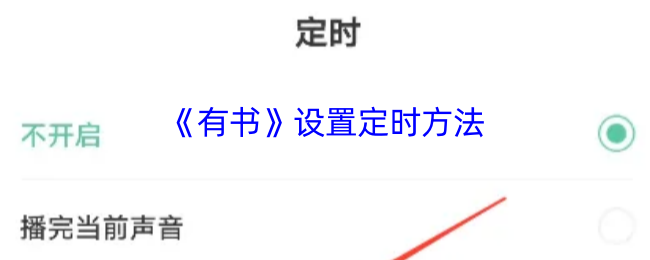
- 《有书》设置定时方法
- 时间:2025-06-02
-
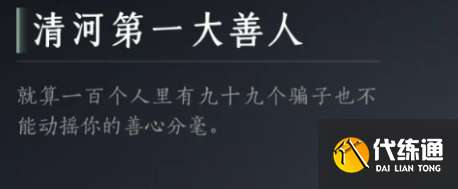
- 燕云十六声清河第一大善人怎么达成
- 时间:2025-06-02
-
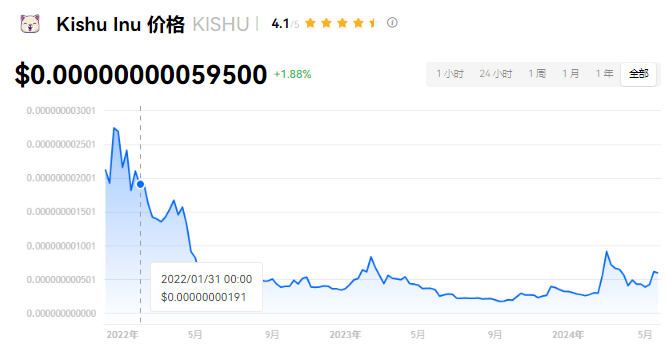
- KISHU币投资价值:长期持有分析
- 时间:2025-06-02
-

- 燕云十六声江无浪徽章在哪买
- 时间:2025-06-02
-

- 比特币交易所app推荐:十大平台全解析
- 时间:2025-06-02
-

- 《绝区零》扳机突破材料介绍
- 时间:2025-06-02
-
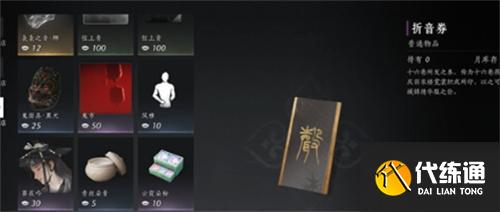
- 燕云十六声三月折音券怎么获得
- 时间:2025-06-02
-
- 十公分等于多少厘米 十公分厘米换算公式
- 时间:2025-06-02




























